Come conveniente sarebbe di controllare tutti i tuoi account di posta elettronica da Outlook Express? Si potrebbe verificare che il vostro email del lavoro a casa, anche più account di posta elettronica, a pagamento gratuito account di posta elettronica, proprio da Outlook Express. Non dovrai andare a Google Mail, Yahoo Mail e altri siti per controllare la posta elettronica; o attendere fino a quando si arriva a lavorare per controllare compagnia email. Sarete risparmio di tempo e godendo le funzioni di organizzazione incluse con Outlook Express in pochi minuti.
Istruzioni
Aggiunta di più E-mail account di Outlook Express
1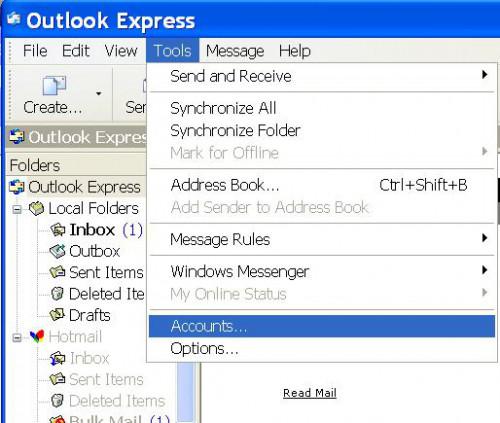
Aprire Outlook Express, selezionare il menu "Strumenti" e selezionare "Account..."
2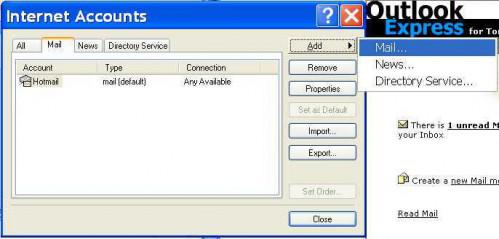
Nella finestra di dialogo selezionare la scheda "Posta elettronica" e vedrete il vostro account di posta elettronica corrente. Quindi fare clic su "Aggiungi", quindi fare clic su "Posta"
3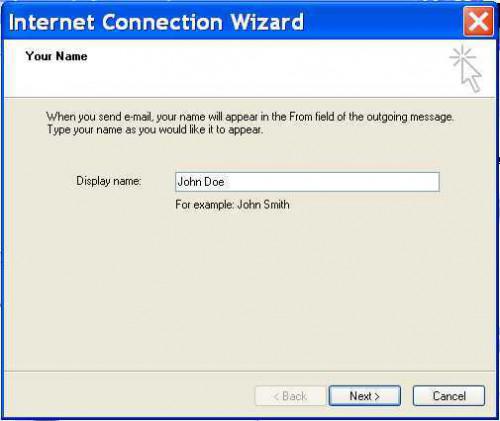
Quindi immettere il nome (questo è come apparirà sulla tua e-mail) e fare clic su "Avanti"
4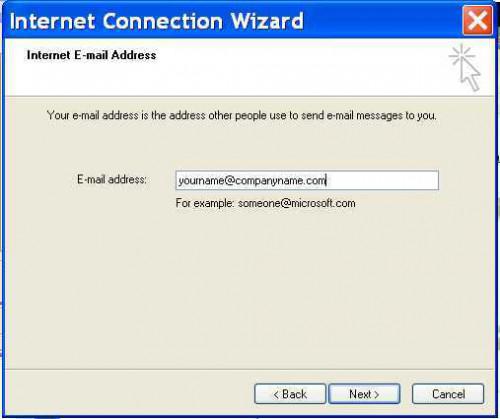
Inserisci il tuo indirizzo email completo. Questo deve essere tutto in minuscolo e includono la @ e il resto del tuo indirizzo e-mail e fare clic su "Avanti"
5
Selezionare "POP3" come tipo di server (a meno che il tuo provider di posta elettronica si incarica altrimenti).
6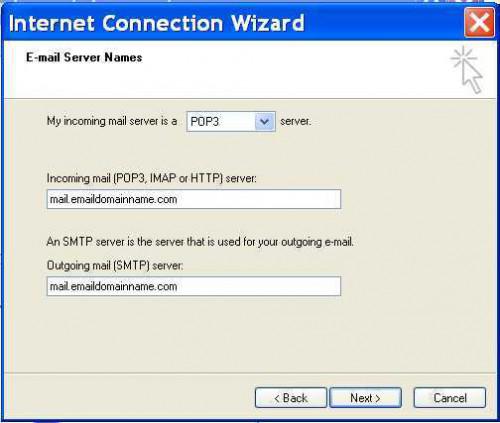
Inserisci i tuoi server di posta in entrata e in uscita dato a voi dal vostro provider di posta elettronica e fare clic su "Avanti"
7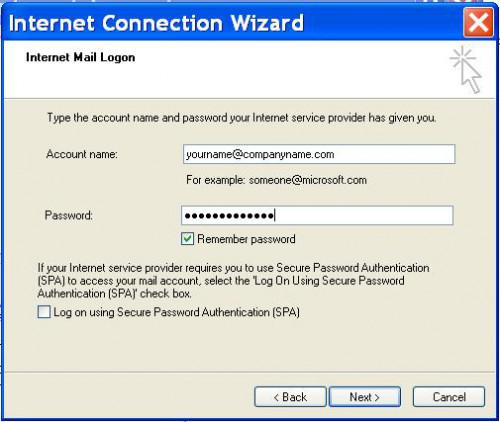
Immettere il nome dell'account (di solito il tuo indirizzo email completo). Immettere la password per questo account di posta elettronica. Selezionare "Memorizza password" se non volete avere a digitarlo ogni volta che si accede a questo account di posta elettronica.
8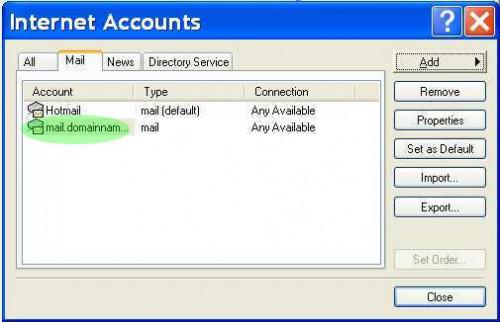
Fare clic su "Avanti" e poi "Finish" e sulla scheda selezionare la "posta", qui potrete vedere il nuovo account di posta elettronica che appena aggiunto. Quindi fare clic su "Chiudi". È possibile ripetere questo processo per ogni account di posta elettronica che avete.
Consigli & Avvertenze
- È possibile aggiungere account di posta elettronica come molti come si desidera, e sarà in grado di controllare tutti loro senza uscire da Outlook Express. È anche possibile aggiungere molti account email gratuito di Outlook express come Google Mail e Yahoo Mail. Microsoft non supporta account di Hotmail gratuiti da aggiungere a Outlook Express, ma con la versione completa di Outlook, è possibile aggiungere Microsoft Hotmail. Per ottenere le informazioni che sarà necessario aggiungere Google Mail e Yahoo Mail a Outlook Express, vedere le risorse seguenti. Se si dispone di un altro provider di posta elettronica, cercare la frase "YOUREMAILPROVIDER in Outlook Express di accesso" nel tuo motore di ricerca preferito.